So bearbeiten Sie M4A-Dateien unter Windows 11/10
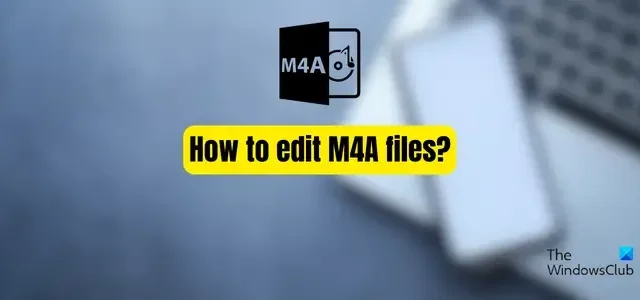
In diesem Beitrag zeigen wir Ihnen, wie Sie M4A-Dateien auf Ihrem Windows 11/10-PC bearbeiten. Audiodateien im M4A-Format können im Windows Media Player, VLC und anderen gängigen Audioplayern geöffnet werden . Wenn Sie iTunes verwenden, können Sie Ihre M4A-Dateien auch darin abspielen.
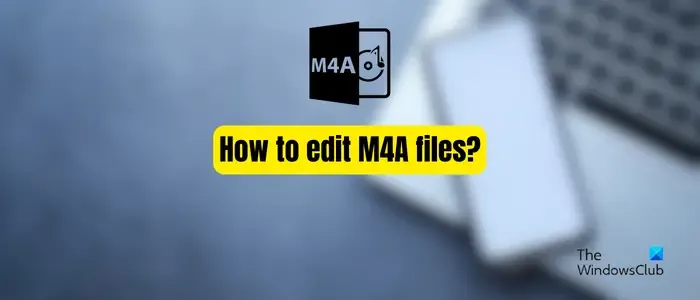
Was ist eine M4A-Datei?
M4A steht für MPEG-4 Audio und ist ein Audiodateiformat von Apple, das Lieder, Hörbücher, Podcasts und andere Audioinhalte speichert. Audiodateien mit. m4a-Dateierweiterungen werden mit der verlustbehafteten Komprimierung Advanced Audio Coding (AAC) oder Apple Lossless Audio Codec (ALAC) codiert.
Das M4A-Audioformat bietet gegenüber anderen Audioformaten wie MP3 mehrere Vorteile. Dieses Audio bietet im Vergleich zu MP3 und anderen Formaten eine bessere Klangqualität. Außerdem können M4A-Dateien aufgrund der effizienteren Komprimierung kleiner sein.
Welche Audiobearbeitungssoftware bearbeitet M4A-Dateien?
Sie können M4A-Audiodateien in WavePad bearbeiten. Andere Software, die Sie zum Bearbeiten von M4A-Audio verwenden können, sind AVS Audio Editor und DJ Audio Editor.
So bearbeiten Sie M4A-Dateien unter Windows 11/10
Hier sind die Methoden, mit denen Sie eine M4A-Audiodatei auf Ihrem Windows-PC bearbeiten können:
- Bearbeiten Sie M4A-Dateien mit Audacity.
- Verwenden Sie WavePad, um M4A-Dateien zu bearbeiten.
- Konvertieren Sie M4A in MP3 oder WAV und bearbeiten Sie es dann in einem Audio-Editor.
1] Bearbeiten Sie M4A-Dateien mit Audacity
Mit Audacity können Sie M4A-Dateien bearbeiten. Es handelt sich um einen speziellen Audio-Editor, mit dem Sie Ihre M4A-Dateien in Audacity öffnen und bearbeiten können. Sie müssen jedoch FFmpeg-Bibliotheken installieren, um M4A-Dateien in Audacity öffnen und bearbeiten zu können. Schauen wir uns an, wie das geht.
Wie bearbeite ich M4A-Dateien in Audacity?
Hier sind die wichtigsten Schritte zum Bearbeiten von M4A-Dateien in Audacity:
- Laden Sie Audacity herunter und installieren Sie es.
- Laden Sie FFmpeg (gemeinsam genutzte Version) herunter.
- Entpacken Sie den heruntergeladenen Ordner.
- Starten Sie Audacity.
- Öffnen Sie die Einstellungen.
- Konfigurieren Sie die FFmpeg-Bibliothek mit Audacity.
- Starten Sie Audacity neu.
- Öffnen und bearbeiten Sie die M4A-Datei.
Um M4A-Dateien in Audacity zu bearbeiten, stellen Sie sicher, dass die Software auf Ihrem Computer installiert ist. Laden Sie es von der offiziellen Website herunter und installieren Sie es.
Als Nächstes müssen Sie die FFmpeg-Bibliotheken auf Ihren Computer herunterladen. Die neuesten FFmpeg-Builds für verschiedene Betriebssysteme sind auf GitHub verfügbar . Sie müssen die freigegebene Version von FFmpeg herunterladen . Extrahieren Sie nach dem Herunterladen den ZIP-Ordner und entpacken Sie ihn.
Öffnen Sie als Nächstes Audacity und klicken Sie auf die Option Bearbeiten > Einstellungen . Wechseln Sie dann im linken Bereich zur Registerkarte „ Bibliotheken“ .
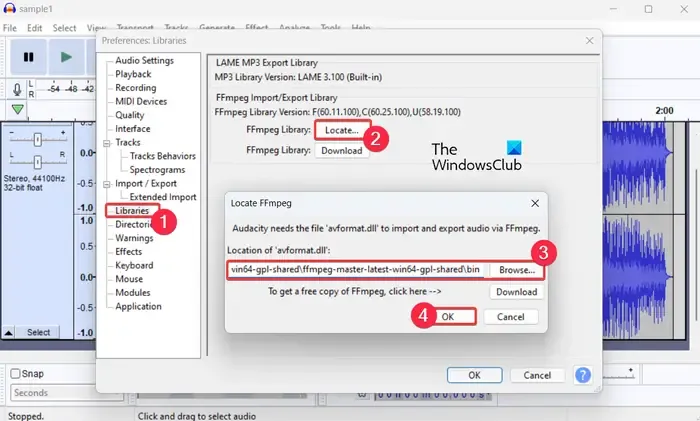
Klicken Sie nun auf die Schaltfläche „Suchen“ neben der Option „FFmpeg-Bibliothek“ .
Geben Sie anschließend den Speicherort der avformat.dll-Datei im FFmpeg-Ordner an, den Sie oben heruntergeladen und entpackt haben. Drücken Sie nun die Schaltfläche OK > OK.
Nachdem Sie die FFmpeg-Bibliothek mit Audacity konfiguriert haben, starten Sie die Software neu und klicken Sie auf die Option „Datei“ > „Öffnen“ , um die M4A-Quelldateien zu durchsuchen und auszuwählen.

Sie können die M4A-Datei jetzt mit den verfügbaren Audiobearbeitungstools bearbeiten. Sie können ein M4A-Audio in mehrere Teile aufteilen oder mehrere M4A-Dateien in einem Audio zusammenfügen. Es bietet außerdem mehrere Audioeffekte, die Sie auf M4A-Dateien anwenden können. Sie können Audio verstärken, die Geschwindigkeit einer M4A-Audiodatei ändern, einen Halleffekt hinzufügen, Bässe und Höhen anpassen, das Tempo von Audio ändern , Tiefpassfilter oder Hochpassfilter verwenden, Gesang aus Audiodateien entfernen usw.
Darüber hinaus können Sie Rauschen zu/aus M4A-Audiodateien hinzufügen oder entfernen. Es gibt in Audacity noch viele weitere nette und praktische Audiobearbeitungsfunktionen, die Sie während der Verwendung erkunden können.
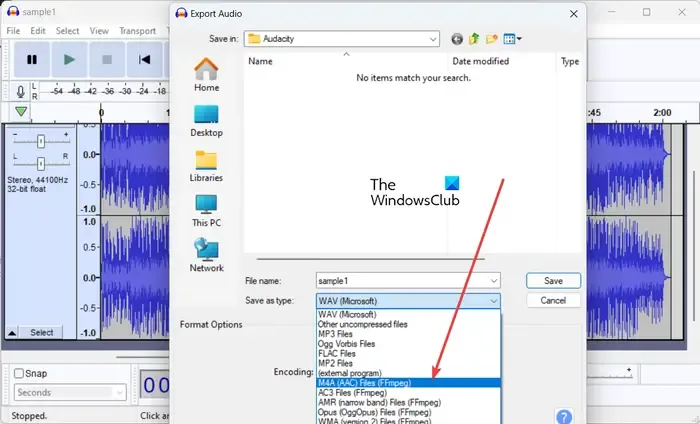
Wenn Sie mit der Bearbeitung der Audiodatei fertig sind, können Sie das bearbeitete Audio in seinem ursprünglichen Audioformat, also M4A, speichern. Oder Sie können es konvertieren und in einem anderen Audioformat speichern. Dazu können Sie auf die Option „Datei“ > „Exportieren“ gehen und das gewünschte Ausgabe-Audioformat wie M4A, MP2, MP3, WAV, AMR, Opus, OGG, FLAC, AC3, WMA usw. auswählen.
2] Verwenden Sie WavePad, um M4A-Dateien zu bearbeiten
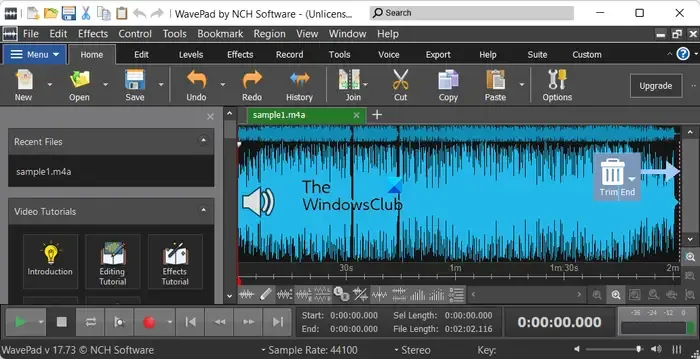
WavePad ist ein kostenloser Audio-Editor, mit dem Sie M4A und verschiedene andere Audiodateien bearbeiten können. Sie können Ihre M4A-Dateien öffnen und sie mit verschiedenen Audiobearbeitungswerkzeugen wie Zusammenfügen, Ausschneiden, Kopieren, Teilen, Trimmen, Stummschalten, Rauschen entfernen usw. bearbeiten. Es bietet außerdem mehrere Effekte wie Hall, Echo, Geschwindigkeit und einige mehr.
Das endgültig bearbeitete M4A-Audio kann in seinem nativen Format oder einem anderen Audioformat wie MP3, WMA, OGG, FLAC, AIFF usw. gespeichert werden.
3] Konvertieren Sie M4A in MP3 oder WAV und bearbeiten Sie es dann in einem Audio-Editor
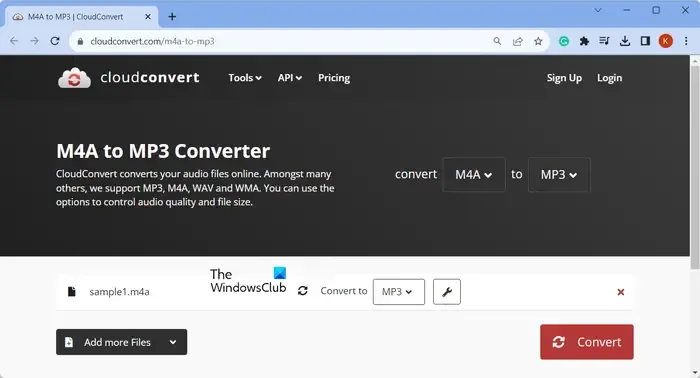
Eine andere Methode zum Bearbeiten einer M4A-Datei besteht darin, eine M4A-Datei in eine beliebte Audiodatei zu konvertieren und sie dann mit einem Audio-Editor eines Drittanbieters zu bearbeiten . Sie können M4A-Dateien in das MP3- oder WAV-Format konvertieren. Diese Audioformate werden von den meisten Audio-Editoren unterstützt.
Um Ihre M4A-Dateien in das MP3-Format zu konvertieren , können Sie eine kostenlose Desktop-Anwendung oder ein Online-Tool verwenden. Beispielsweise sind VSDC Free Audio Converter, Switch Sound File Converter (Microsoft Store-App), Convertio, CloudConvert und FreeConvert einige kostenlose Apps und Tools, mit denen Sie M4A in MP3, WAV und andere Audioformate konvertieren können.
Sobald Sie M4A-Dateien konvertiert haben, können Sie sie mit einem kostenlosen Audio-Editor wie dem folgenden öffnen und bearbeiten:
- Kostenloser Easy Audio Editor .
- Wavosaurier .
- WaveShop .
- NCH Wavepad Audio-Editor .
Wie kann ich eine M4A-Datei kostenlos zuschneiden?
Sie können M4A-Dateien kostenlos mit einem Online-Tool zuschneiden. Sie können beispielsweise die Website Aconvert.com verwenden, um eine M4A-Datei zu teilen oder zu kürzen. Öffnen Sie die Website, gehen Sie zum Abschnitt „Audio“, wechseln Sie zur Registerkarte „Schnitt“ und laden Sie die M4A-Quelldatei hoch. Geben Sie anschließend die Startposition ein, ab der Sie das Eingangsaudio abschneiden möchten, und die Gesamtdauer des zugeschnittenen Audios. Drücken Sie abschließend die Schaltfläche „Senden“, um das eingegebene M4A-Audio zu trimmen. Sie können die resultierende Audiodatei herunterladen.



Schreibe einen Kommentar